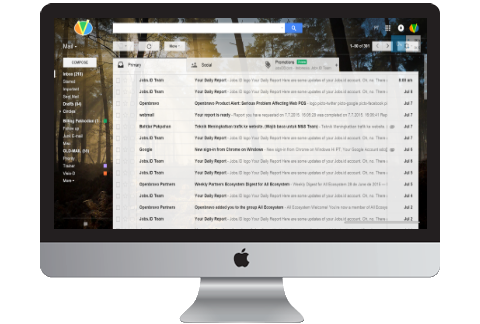
Cara mengirim Email Atas Nama Group atau Milis
Jika anda menggunakan G Suite untuk perusahaan atau domain, maka seringkali kita memiliki group atau milis seperti info@namadomain.com, hepdesk@namadomain.com, semua email yang dikirim ke group/milis akan di forward ke anggotanya. Nah, kadang-kadang diperlukan mereply email atas nama group misal, dalam group info@visioinformatika.com ada pelanggan yang mengirimkan email tentang suatu pertanyaan dan salah satu anggota group/milis ingin mereply atas nama group/milis, misalkan tiurma@visioinfomatika.com, hal ini akan menjadi masalah.
Solusi untuk permasalahan ini adalah:
- Masuk ke Gmail
- Klik
 (Menu Settings) di baris kedua pojok kanan atas. Pilih tab Accounts
(Menu Settings) di baris kedua pojok kanan atas. Pilih tab Accounts -
Lalu klik bagian Add another email address you own dalam seksi Send Mail As
-
Masukkan Nama dan Alamat group, misal:Nama: G Suite Reseller Indonesia Group Addres: info@visioinformatika.com
-
Langkah selanjutnya adalah pilihan jalur pengiriman (via mail domain atau SMTP), untuk memudahkan klik saja yang default.
-
Selanjutnya kode verifikasi akan dikirim ke email group, misal info@visioinformatika.com, masukkan kode tersebut dalam isian code, lalu klik verifikasi.
-
Selanjutnya setiap mengirim email, akan ada pilihan From: info@visioinformatika.com
Semoga Bermanfaat.

Tingkatkan produktivitas tim Anda dengan Google Workspace sekarang!






Recent Comments